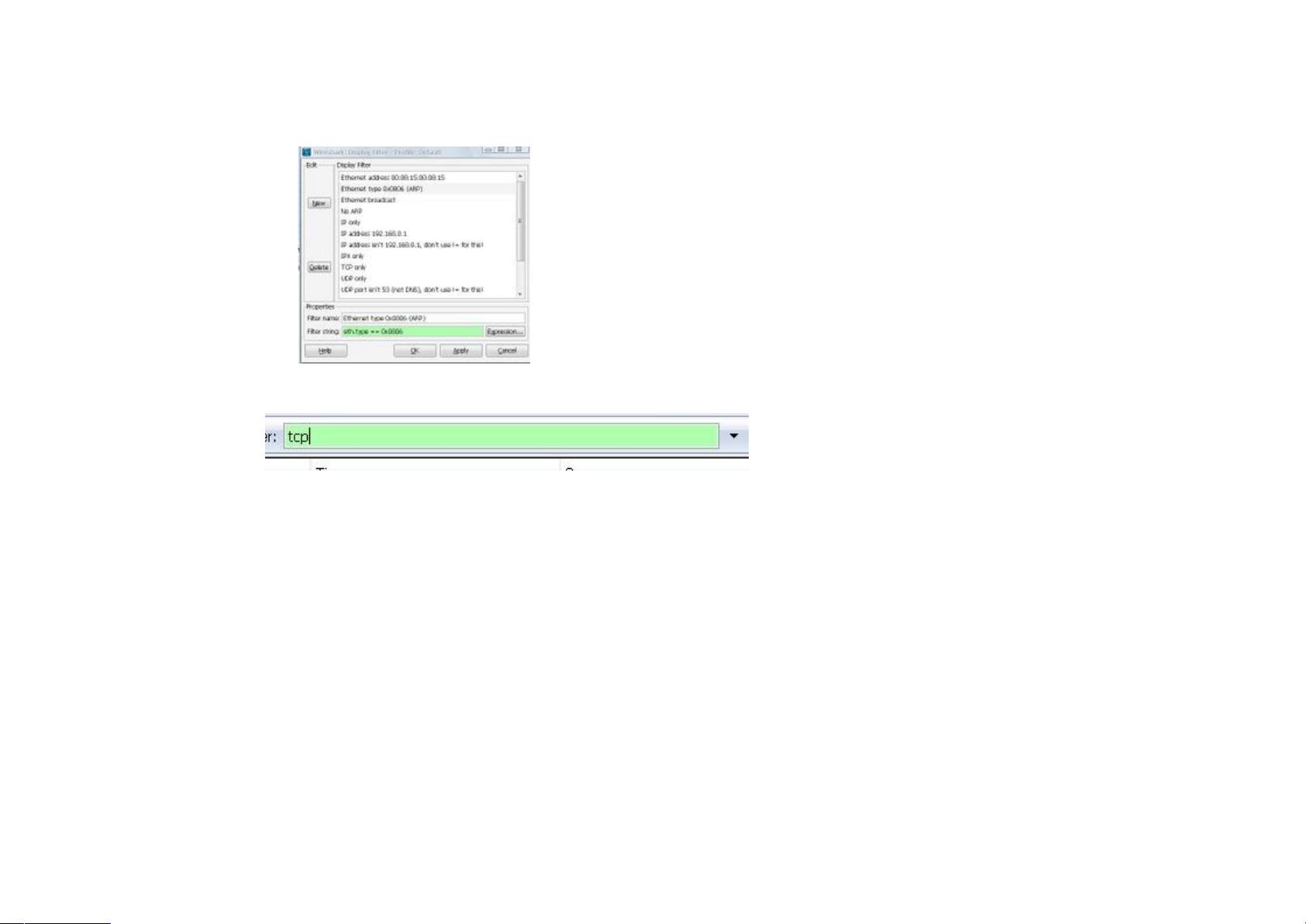Wireshark抓包教程:从启动到分析
"Wireshark抓包图文教程"
Wireshark是一款强大的网络封包分析软件,主要用于网络协议分析、故障排查、网络安全检测等任务。它提供了直观的图形用户界面,使得用户可以轻松地抓取、查看和理解网络通信的数据包。本教程主要介绍了Wireshark的启动、抓包界面及其主要组成部分。
1. 启动与抓包界面
Wireshark启动后,用户可以看到一个简洁的界面,主要包括菜单栏、工具栏、过滤工具栏以及用于显示数据包信息的各个面板。在抓包界面,用户需要选择要监听的网络接口,通常为物理的以太网卡,然后点击"Start"开始抓包。
2. 主要界面组件
- 菜单栏:包括File、Edit、View、Go、Analyze、Statistics和Help等选项,提供打开、保存、编辑、查看、分析、统计和帮助等操作。
- File菜单:允许用户打开、合并、保存、打印和导出数据包捕获文件,并能退出程序。
- Edit菜单:支持查找包、设置时间参考、标记包,以及基础的剪切、复制、粘贴操作。
- View菜单:可调整显示设置,如颜色方案、字体大小、是否使用分隔窗口,以及展开或折叠详细信息面板。
- Go菜单:提供快速跳转到特定包的功能。
- Analyze菜单:用于设置显示过滤器、启用或禁用协议分析、配置TCP流追踪等高级功能。
- Statistics菜单:提供各种统计信息,如包摘要、协议层次统计等。
- Help菜单:提供帮助文档、协议列表、用户手册以及在线支持。
3. 过滤工具栏
过滤工具栏允许用户输入过滤表达式来筛选显示的数据包。输入过滤条件后,Wireshark将只显示匹配条件的包。同时,它还提供了过滤器对话框,用户可以在这里构建更复杂的过滤规则。
4. 数据包显示
- Packet List面板:列出所有捕获的数据包,展示每个包的基本信息,如源IP、目的IP、协议、长度和时间戳等。
- Packet Detail面板:显示选中数据包的详细信息,包括各个协议层的数据。
- Packet Bytes面板:以十六进制和ASCII形式显示数据包的实际字节内容,便于分析原始数据。
Wireshark的强大之处在于其丰富的协议解析能力和强大的过滤机制,使得用户可以深入理解网络通信过程,诊断问题,或进行安全审计。通过本教程,读者将能够掌握如何使用Wireshark进行基本的网络抓包和分析操作。
2021-10-07 上传
2021-09-26 上传
2021-09-22 上传
2022-05-13 上传
2021-10-13 上传
2021-06-07 上传
2024-04-26 上传